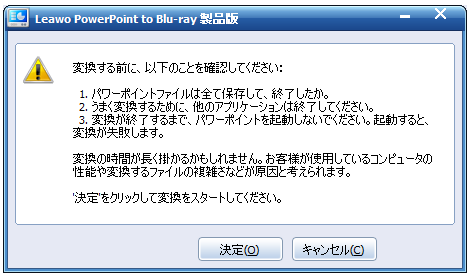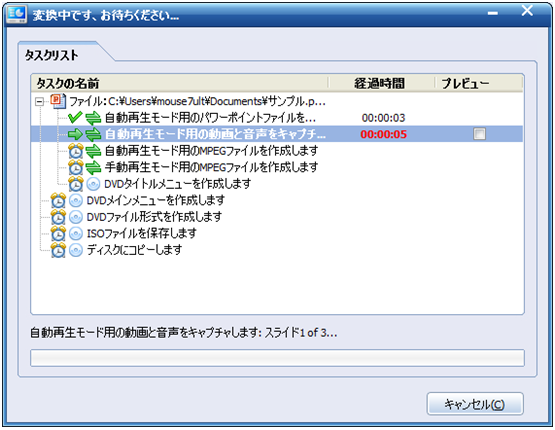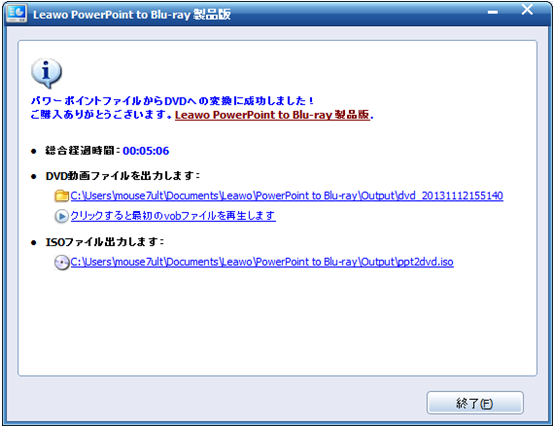メイン操作ボタン : 「コピー」ボタン(BD・DVDの出力時)
「オプション」ボタンで「DVDの作成」または、「ブルーレイディスクの作成」を選択した場合は、下記の画面が表示されます。

出力形式は、下記より選択ができます。
・ディスクへのコピー
・Blu-ray/DVDイメージファイルの作成
・上記の両方
ディスクへのコピー
DVD または BDへ出力する場合は、チェックを入れてください。
<<プログラム>>
プルダウンを開くと、BD・DVDの焼付けエンジンを下記より選択することが可能です。
・StarBurn Engine
・Cdr tools
※上記の違いについて
デフォルトでは、「StarBurn Engine」が選択されています。BD・DVDの再生機器には、様々なものがあり、再生できるかどうかは、メディア、また 焼付けエンジンの相性で決まります。片方で再生できなかった場合は、もう片方の焼付けエンジンでお試しいただくと、再生可能な場合があります。
<<Blu-ray/DVDドライブ>>
プルダウンより、お客様の焼付け可能なBD・DVDドライブを選択してください。
上図は、Fドライブが書き込み可能なドライブとなっています。
<<ボリュームラベル>>
BD・DVDへ出力する際に、ディスクの情報に名前を付けることができます。
変更が可能ですが、半角英数のみを使用し、文字数を少なくすることをお勧めします。
再生用のシステムによっては、文字数が多いと エラーが発生する場合があります。
Blu-ray/DVDイメージファイルの作成
ISOイメージに出力する場合に、チェックを入れてください。
<<イメージファイル>>
ISOイメージファイルの作成場所の変更が可能です。
初期設定では、
ドキュメント/Leawo/PowerPoint to xxxx(お使いの製品名)/Output/
の中に保存できます。
<<ボリュームラベル>>
初期設定では、 Leawo PPT2 DVDまたはBDとなっています。
変更が可能ですが、半角英数のみを使用し、文字数を少なくすることをお勧めします。
再生用のシステムによっては、文字数が多いと エラーが発生する場合があります。
Select Disc Type

●「オプション」で「DVDの作成」を選択した場合、下記より選択ができます。
・DVD-5 4.7G (片面1層)
・DVD-9 8.5G (片面2層)
●「オプション」で 「ブルーレイディスクの作成」を選択した場合、下記より選択ができます。
・BD-25 25G
・BD-50 50G
ゲージで、出力するデータのファイルサイズが、ディスクに書き込み可能な容量かどうかを確認することができます。
上記設定が完了したら、「スタート」ボタンをクリックしてください。
「スタート」ボタンをクリックしたら、変換の際の注意点が表示されます。
内容を確認し、「決定」ボタンをクリックしてください。
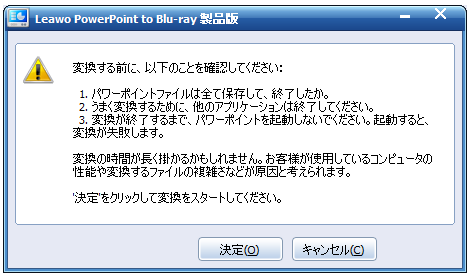
「決定」ボタンをクリックすると、変換の進行状況を確認することができます。
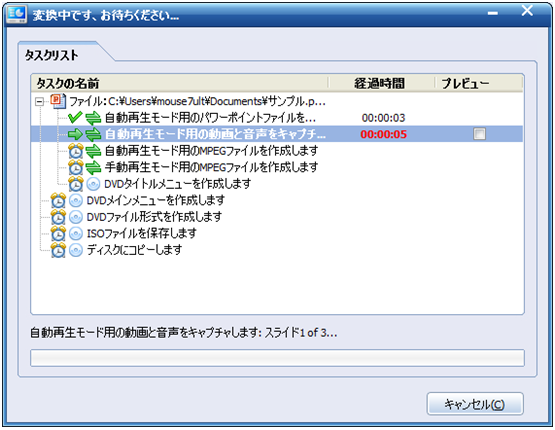
出力が完了すると、下記の画面が表示されます。
下記の画面は、「ディスクへのコピー」と「Blu-ray/DVDイメージファイルの作成」の両方を選択した場合の表示画面です。
完了すると下記画面が表示されます。
ディスクへの書き込みを行った場合、ディスクが排出されます。
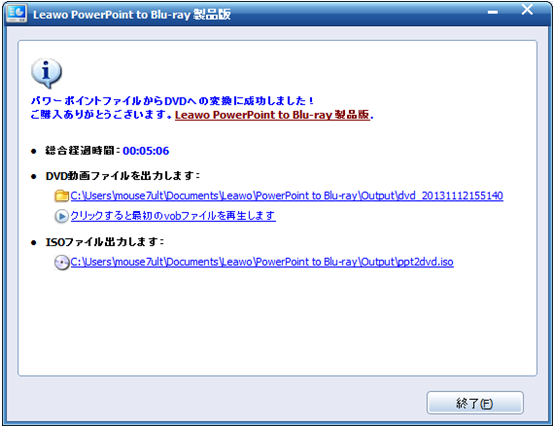
「終了」ボタンをクリックすると、元の画面に戻ります。
 はじめに
はじめに 上部ボタン
上部ボタン メイン操作ボタン
メイン操作ボタン 1. 「追加」ボタン
1. 「追加」ボタン 「DVDの作成」を選択した場合
「DVDの作成」を選択した場合 「ビデオファイルへの変換」を選択した場合
「ビデオファイルへの変換」を選択した場合 「ブルーレイディスクの作成」を選択した場合
「ブルーレイディスクの作成」を選択した場合 プレビュー画面
プレビュー画面 2. 「オプション」ボタン
2. 「オプション」ボタン  DVDの作成
DVDの作成 ビデオファイルへの変換
ビデオファイルへの変換 プロファイル設定
プロファイル設定 ブルーレイディスクの作成
ブルーレイディスクの作成 「詳細設定」ボタン
「詳細設定」ボタン 「変換設定」タブ (DVD・ブルーレイディスク作成)
「変換設定」タブ (DVD・ブルーレイディスク作成) 「変換設定」タブ (ビデオファイルへの変換)
「変換設定」タブ (ビデオファイルへの変換) 「スライドサイズ」タブ
「スライドサイズ」タブ 「画質」タブ
「画質」タブ 「音声コーデック」タブ
「音声コーデック」タブ 「Blu-ray/DVD」タブ
「Blu-ray/DVD」タブ 「エンジンの選択」タブ
「エンジンの選択」タブ 3. 「メニュー」ボタン
3. 「メニュー」ボタン 「メニューの作成」ボタン
「メニューの作成」ボタン 「背景」タブ
「背景」タブ 「ボタンデザイン」タブ
「ボタンデザイン」タブ 「説明文」タブ
「説明文」タブ 「詳細設定」タブ
「詳細設定」タブ 4. 「音楽」ボタン
4. 「音楽」ボタン 5. 「ロゴ」ボタン
5. 「ロゴ」ボタン 6. 「コピー」ボタン(BD・DVDの出力時)
6. 「コピー」ボタン(BD・DVDの出力時) 6. 「コピー」ボタン(ビデオの出力時)
6. 「コピー」ボタン(ビデオの出力時)